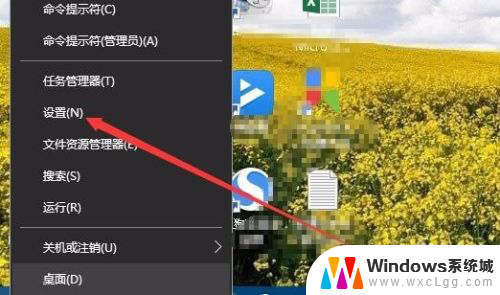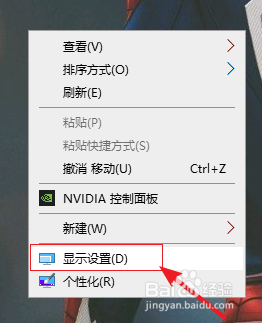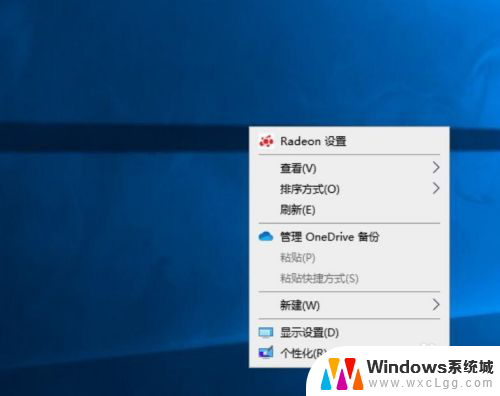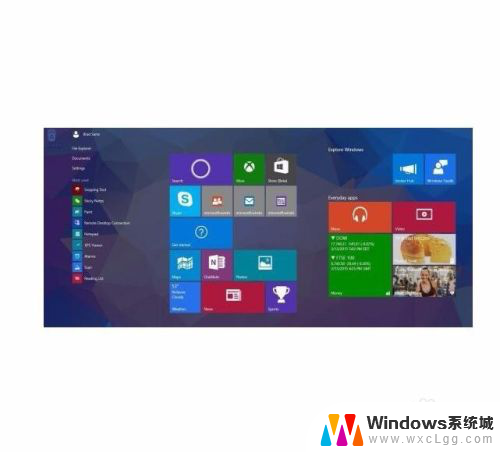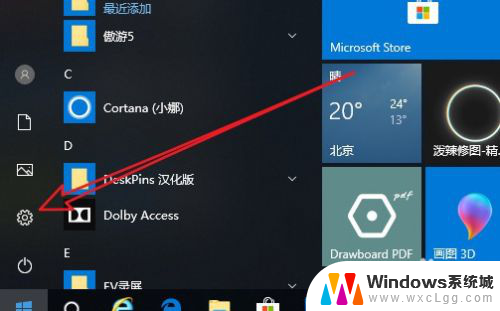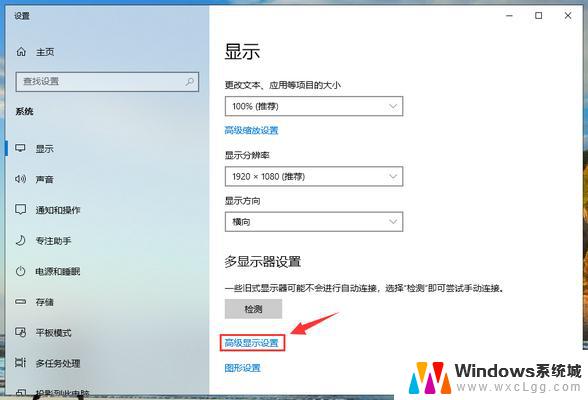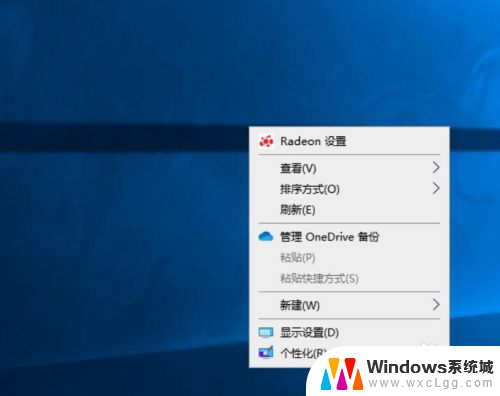屏幕刷新hz在哪里调10系统 win10显示器刷新率设置方法
更新时间:2024-01-13 10:45:35作者:xtang
在现代社会中随着科技的不断发展,电子设备的普及程度日益增加,其中显示器作为人们日常生活和工作中必不可少的一部分,其刷新率对于视觉体验的影响不可小觑。对于Windows 10系统的用户来说,如何调整显示器的刷新率呢?在Win10系统中,我们可以通过一些简单的步骤来完成这一操作。下面将为大家介绍具体的设置方法。
方法如下:
1.在Windows10桌面,右键点击开始按钮。在弹出菜单中选择设置菜单项。
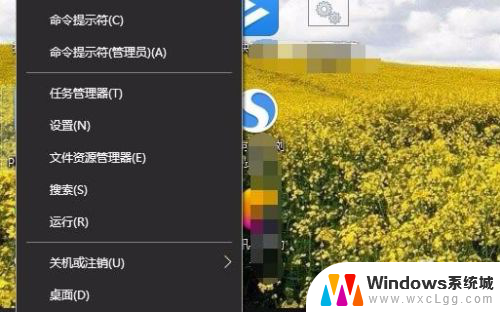
2.在打开的Windows设置窗口中,点击“系统”图标。
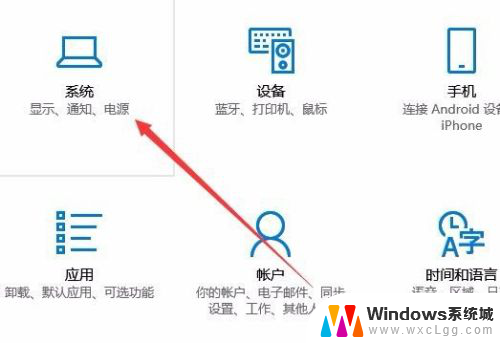
3.这时就会打开Windows10的系统设置窗口,点击左侧边栏的“显示”菜单项。

4.在右侧打开的设置窗口中,找到并点击“显示适配器属性”快捷链接。
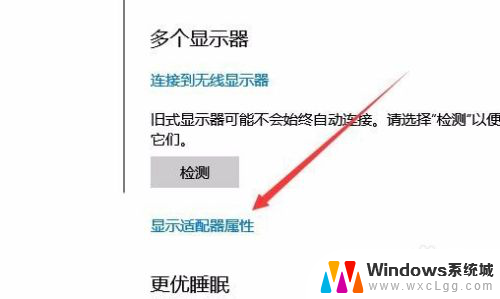
5.这时就会打开显卡的属性窗口,点击上面的“监视器”选项卡。
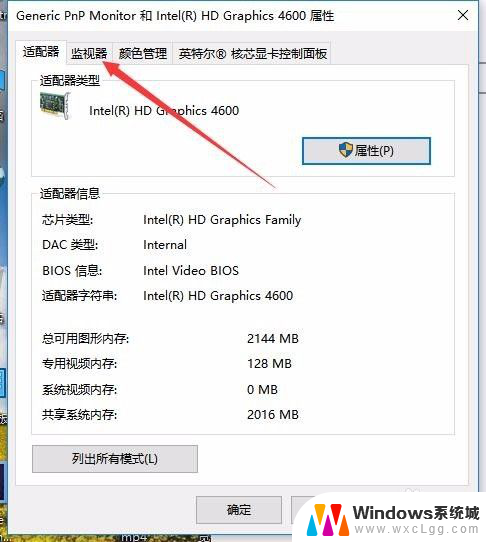
6.在打开的监视器窗口中,找到屏幕刷新率设置下拉菜单。在弹出菜单中选择60赫兹菜单项即可。
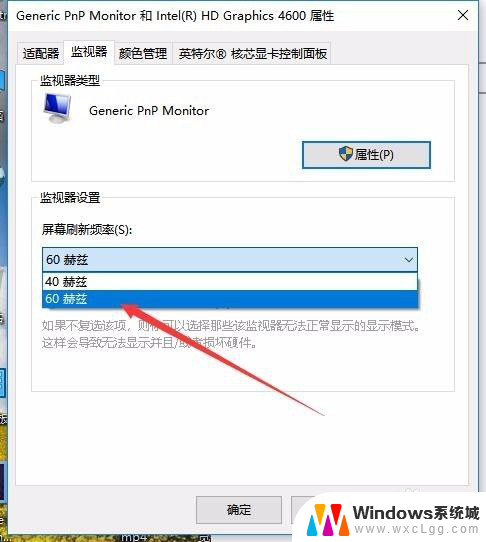
以上就是屏幕刷新率在哪里调整Windows 10系统的全部内容,还有不懂的用户可以根据小编的方法来操作,希望能够帮助大家。